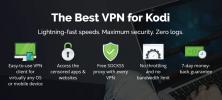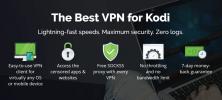Spielen Sie Steam-Spiele von Kodi mit dem Steam Launcher-Add-on
Das Kodi Media Center-Software ist die perfekte Installation auf Ihrem PC, wenn Sie einen großen zweiten Bildschirm und ein Sofa zum Anschauen haben. Sie können Kodi starten, sich zum Sitzen niederlassen und Medien für die Wiedergabe mit einer Fernbedienungs-App für Ihr Telefon auswählen und steuern. Wäre es nicht ordentlich, wenn es eine Möglichkeit gäbe, Spiele auch direkt von Ihrem Sofa aus zu spielen und einfach zwischen dem Ansehen von Videos und dem Spielen von Spielen zu wechseln?
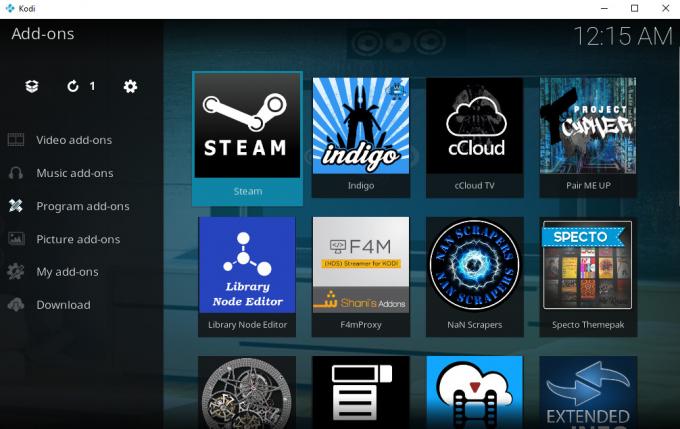
Tatsächlich gibt es eine Möglichkeit, genau das mit Kodi, Steam und dem Steam Launcher-Add-On zu tun. Steam ist eine Plattform, die jeder PC-Spieler kennt, auf der Sie eine absolut kaufen und herunterladen können Ein riesiger Katalog an Spielen - von lustigen kleinen Indie-Puzzlespielen bis hin zu den neuesten Triple-A-FPS Spiele. Und wenn Sie ein regelmäßiger Steam-Benutzer sind, kennen Sie den Big Picture-Modus von Steam, mit dem Sie arbeiten können Navigieren Sie aus der Ferne effektiver durch Steam, indem Sie eine einfach zu lesende Version der Version anzeigen Software.
In Kombination sind der Big Picture-Modus von Kodi und Steam die ideale Möglichkeit, Videos anzusehen und Spiele auf Ihrem Fernseher von Ihrer Couch aus zu spielen. Jetzt brauchen Sie nur noch eine Möglichkeit, zwischen den beiden Programmen zu wechseln, ohne auf Ihren Computer wechseln zu müssen, und Sie sind alle darauf eingestellt, bequem zu spielen und Medien anzusehen. Heute stellen wir Ihnen ein praktisches Add-On für Kodi vor, Steam Launcher Wechseln Sie im Big Picture-Modus zwischen Kodi und Steam, wenn Sie ein Spiel spielen möchten, ohne es beenden zu müssen Kodi. Lesen Sie weiter, um eine vollständige Anleitung zu erhalten Spielen Sie Steam-Spiele von Kodi mit dem Steam Launcher-Add-On.
30 Tage Geld-zurück-Garantie
Wichtige Hinweise Bevor Sie beginnen
In diesem Artikel wird davon ausgegangen, dass Sie bereits über ein Steam-Konto verfügen und das bereits heruntergeladen und installiert haben Steam-Software auf dasselbe Gerät wie Ihre Kodi-Installation. Wenn Sie dies noch nicht getan haben, besuchen Sie die Steam-Website unter http://store.steampowered.com/ und klicken Sie auf das grüne Kästchen mit der Aufschrift Installieren Sie Steam oben rechts auf dem Bildschirm. Folgen Sie dann den Anweisungen auf dem Bildschirm, um Steam auf Ihrem PC, Mac oder Linux-Gerät zu installieren. Starten Sie anschließend das Steam-Programm und melden Sie sich bei Ihrem Steam-Konto an (wenn Sie noch kein Steam-Konto haben, können Sie eines unter einrichten https://store.steampowered.com/join/). Jetzt sollten Sie in der Lage sein, Ihre Spielebibliothek in Steam anzuzeigen, und können nun mit der Installation des Steam Launcher-Add-Ons auf Ihrem Kodi-System fortfahren.
Kodi sollte über ein VPN verfügen, um Add-Ons verwenden zu können
Wir werden uns im Folgenden mit allen Details zur Installation und Verwendung des Steam Launcher-Add-ons befassen. Zuvor hielten wir es jedoch für wichtig, das Problem der Sicherheit bei der Verwendung von Kodi zu lösen. Die Kodi-Software selbst ist vollständig legal, ebenso wie Steam und das Steam Launcher-Add-On. Viele Add-Ons für Kodi werden jedoch von Dritten erstellt und sind von Kodi nicht offiziell genehmigt. Einige dieser Add-Ons können für illegale Zwecke wie das Streamen von urheberrechtlich geschütztem Inhalt wie Filmen, Musik oder Fernsehsendungen verwendet werden.
Das Dämpfen von urheberrechtlich geschütztem Inhalt über eine ungesicherte Internetverbindung kann riskant sein, als ob Sie es wären Wenn Sie von Ihrem ISP erwischt werden, können Sie aus dem Netzwerk geworfen oder sogar strafrechtlich verfolgt werden oder eine Zahlung leisten fein. Aus diesem Grund empfehlen wir Kodi-Benutzern dringend, ein VPN zu erwerben, wenn sie Add-Ons installieren möchten. Dieser Wille verschlüsseln Sie Ihre Daten und verhindern Sie, dass jemand Ihre Internetnutzung aufspüren kann, was bedeutet, dass Ihr ISP nicht erkennen kann, ob Sie gestreamt haben oder nicht.
Wir empfehlen IPVanish
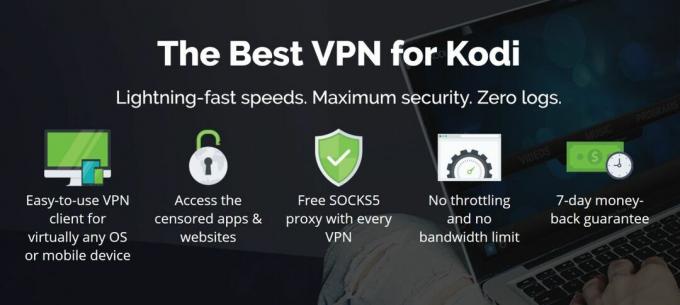
Als wir diese Faktoren berücksichtigten, gab es einen klaren Gewinner, den wir Kodi-Benutzern empfehlen: IPVanish. Dieser VPN-Anbieter bietet eine starke 256-aber-Verschlüsselung, um Ihre Daten zu schützen, und keine Protokollierungsrichtlinie, um Ihre Privatsphäre zu schützen. Das Servernetzwerk ist mit mehr als 850 Servern in 60 Ländern groß und die Verbindungen sind blitzschnell. Die Software ist einfach zu bedienen und kann für Android, iOS, PC und Mac heruntergeladen werden.
IPVanish bietet eine 7-tägige Geld-zurück-Garantie, sodass Sie eine Woche Zeit haben, um es risikofrei zu testen. Bitte beachte, dass Suchttipps können Leser Sparen Sie hier massive 60% auf dem IPVanish Jahresplanund senkte den monatlichen Preis auf nur 4,87 USD / Monat.
So installieren Sie das Steam Launcher-Add-on für Kodi
Die erste Methode zum Installieren des Steam Launcher-Add-Ons besteht darin, es direkt von der Github-Seite des Entwicklers herunterzuladen. Dies ist der schnellste Weg, um das Add-On zu installieren, indem Sie die ZIP-Datei auf Ihrer Festplatte speichern und von dort aus installieren.
Wenn Sie jedoch keinen einfachen Zugriff auf das Dateisystem des Geräts haben, auf dem Sie installiert haben Kodi, oder wenn Ihnen die Idee, eine unbekannte Zip-Datei herunterzuladen, nicht gefällt, gefällt Ihnen dies möglicherweise nicht Methode. In diesem Fall empfehlen wir, dass Sie die folgende Methode verwenden, um das Add-On stattdessen aus einem Repository herunterzuladen.
So installieren Sie Steam Launcher mithilfe der heruntergeladenen Zip-Methode:
- Zuerst, Gehen Sie zu dieser URL in Ihrem Webbrowser und laden Sie die Zip-Datei herunter: https://github.com/teeedubb/teeedubb-xbmc-repo/raw/master/script.steam.launcher/script.steam.launcher-3.2.1.zip
- Jetzt Speichern Sie die Zip-Datei zu Ihrem Desktop oder einem anderen leicht zugänglichen Ort
- Gehen Sie zu Ihrem Kodi Startbildschirm
- Klicke auf Add-Ons
- Klicken Sie auf das Symbol, das wie ein aussieht offene Box
- Klicke auf Von zip installieren
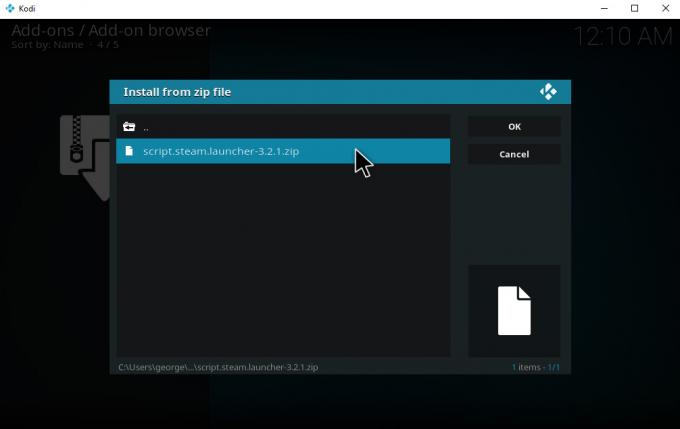
- Klicken Sie dort, wo es steht Durchsuche und navigieren Sie durch die Ordner Ihres Geräts, um die gerade gespeicherte Zip-Datei zu finden. Klicke auf script.steam.launcher-3.2.1.zip
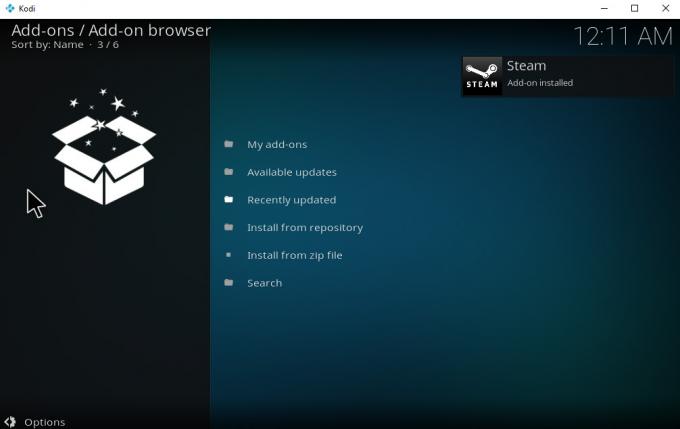
- Warten Für einen Moment wird eine Benachrichtigung angezeigt, sobald das Add-On installiert wurde
So verwenden Sie das Steam Launcher-Add-on für Kodi
Sobald die Installation abgeschlossen ist, können Sie mit dem Steam Launcher ganz einfach den Big Picture-Modus von Steam direkt von Kodi aus öffnen. Wenn Sie dies noch einfacher machen möchten, können Sie Ihren Favoriten Steam Launcher hinzufügen oder einen Link zum Add-On auf Ihrem Startbildschirm hinzufügen, wenn dies von Ihrem Skin unterstützt wird. Auf diese Weise benötigen Sie nur einen Klick, um zwischen Kodi und Steam zu wechseln, um Medien anzuzeigen und zu spielen.
So verwenden Sie das Steam Launcher-Add-On:
- Starten Sie auf Ihrem Kodi Startbildschirm
- Gehe zu Add-Ons
- Gehe zu Programm-Add-Ons
- Klicke auf Dampf
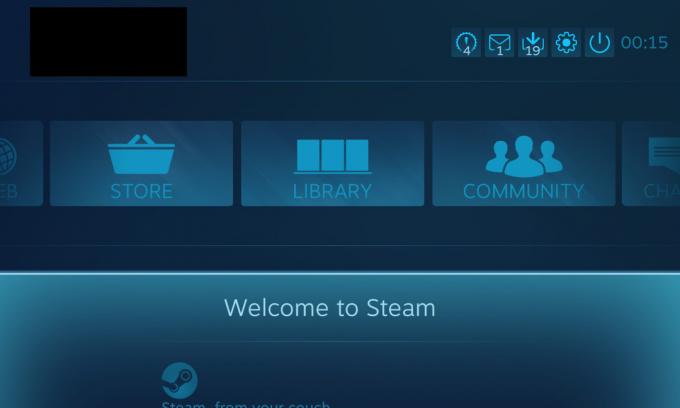
- Dadurch wird Steam im Big-Picture-Modus gestartet
- Jetzt geh zu Bibliothek in Steam, um alle deine Spiele zu sehen
- Wählen Sie aus, welches Spiel Sie spielen möchten und Klick es an um das Spiel zu starten
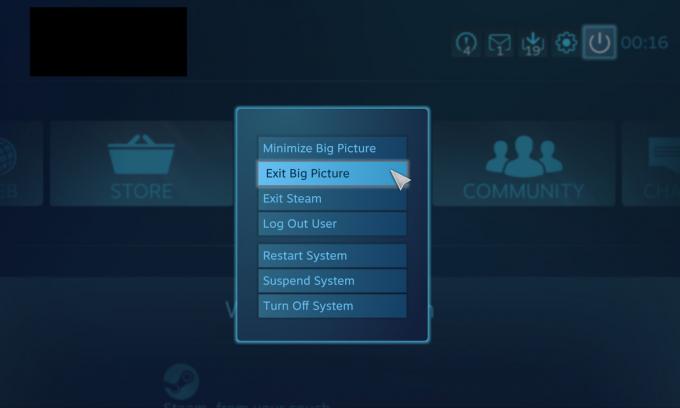
- Wenn Sie mit dem Spielen fertig sind, Ausfahrt aus dem Spiel, um zum Steam-Programm zurückzukehren
- Um zu Kodi zurückzukehren, können Sie nach Abschluss von Steam den Netzschalter oben rechts im Fenster verwenden, um die Optionen zum Herunterfahren aufzurufen. Wählen Beenden Sie Big Picture und Steam wird geschlossen
- Jetzt wirst du es sein zurück auf Ihrem Kodi-Startbildschirm
Fazit
Wenn Sie ein Kodi-Benutzer und ein Spieler sind und Steam auf demselben Gerät wie Kodi installiert haben, ist das Steam Launcher-Add-On praktisch. Das Add-On ist sehr einfach und bietet eine einfache Möglichkeit, Steam im Big Picture-Modus zu starten. Aber es erfüllt diese Funktion sehr gut. Wenn Sie jetzt auf Ihrem Sofa sitzen möchten, um fernzusehen und Spiele zu spielen, können Sie zwischen den beiden wechseln, ohne aufstehen und Tastatur und Maus verwenden zu müssen. Stattdessen können Sie Ihr gesamtes Medien- und Spiel-Setup über ein Gamepad oder eine Fernbedienung auf Ihrem Mobiltelefon steuern. Dieses Add-On ist perfekt, wenn Sie Filme schauen und bequem spielen möchten.
Verwenden Sie das Steam Launcher-Add-On für Kodi und denken Sie, dass der Big Picture-Modus von Steam eine gute Ergänzung zu Kodi für Spiele ist? Teilen Sie uns Ihre Meinung in den Kommentaren unten mit.
Suche
Kürzliche Posts
XVideos Kodi Porn Add-on: So installieren Sie xVideos schnell und einfach
Das Open-Source-Ökosystem von Kodi ermöglicht eine Vielzahl von Add...
Real Debrid auf Kodi: Installieren und Einrichten von Real Debrid
Das Finden von Quellen guter Qualität kann besonders bei Kodi schme...
Chocolate Salty Balls Kodi Add-on
Ältere Leser werden sich an eine Zeit erinnern, als animierte TV-Sh...